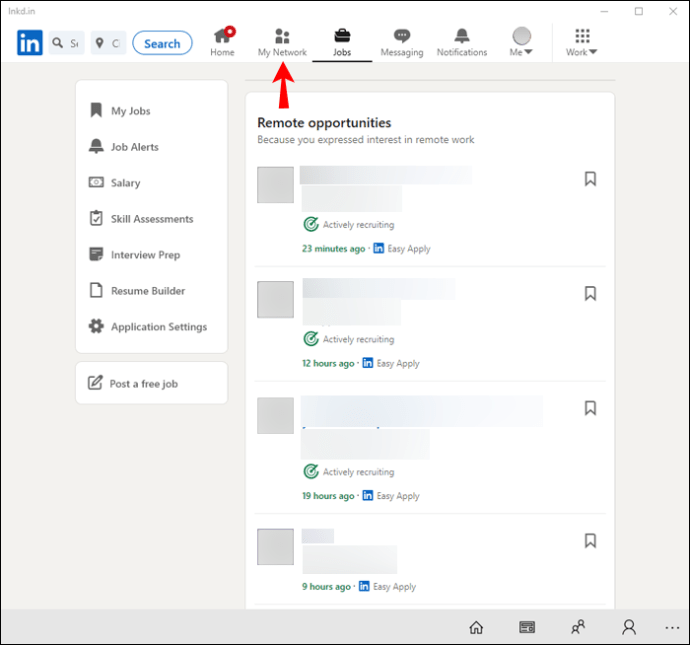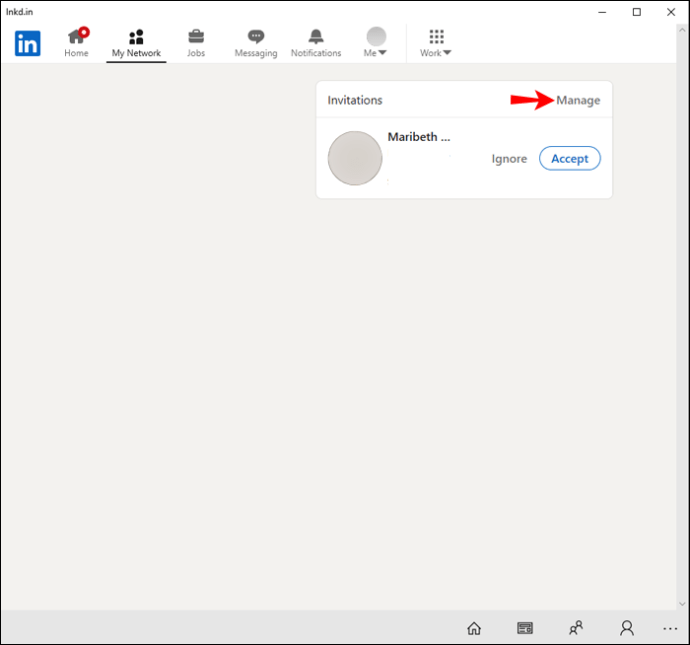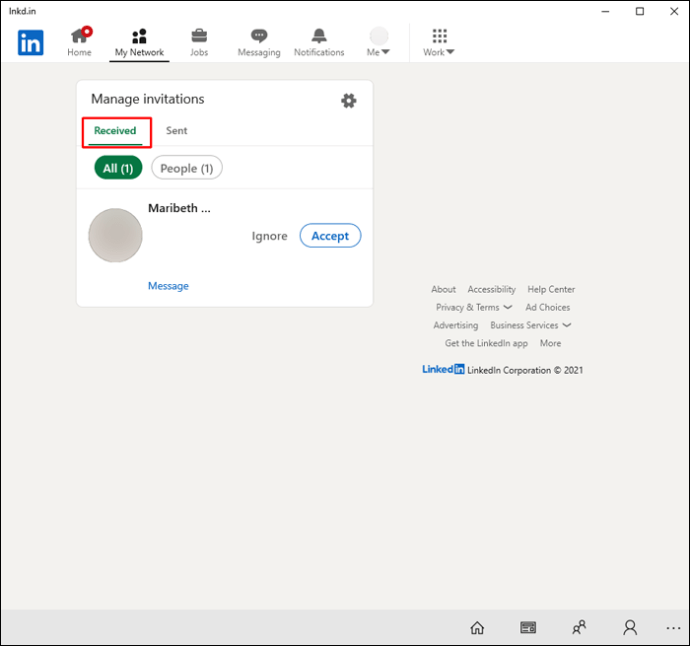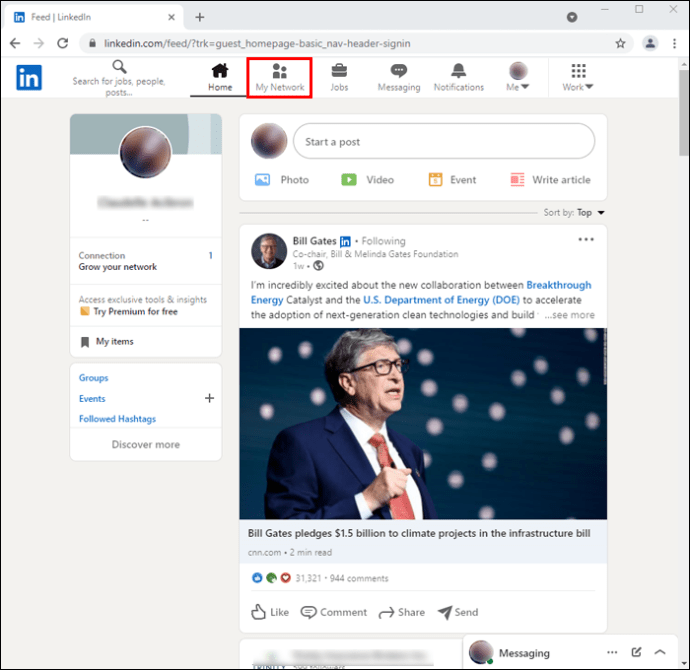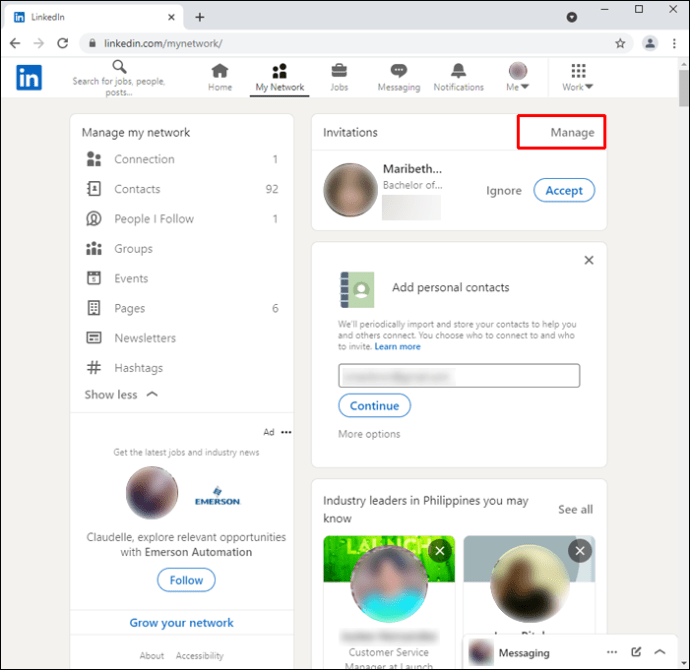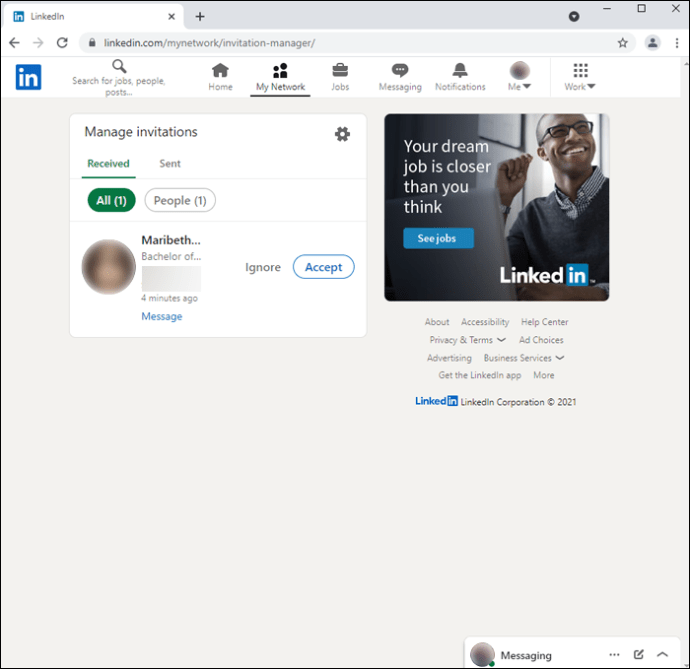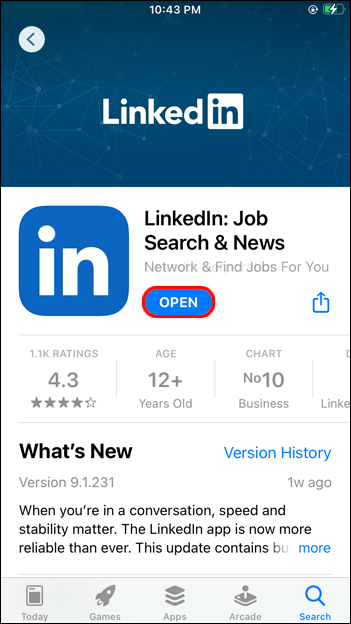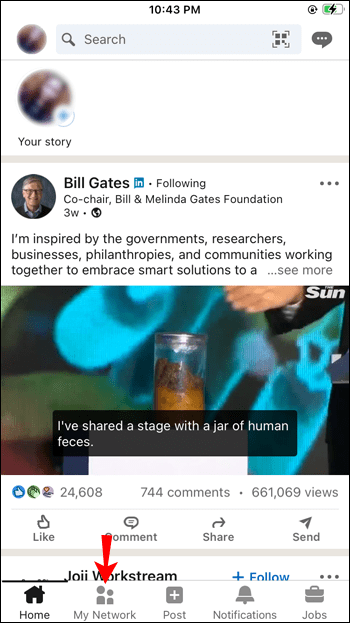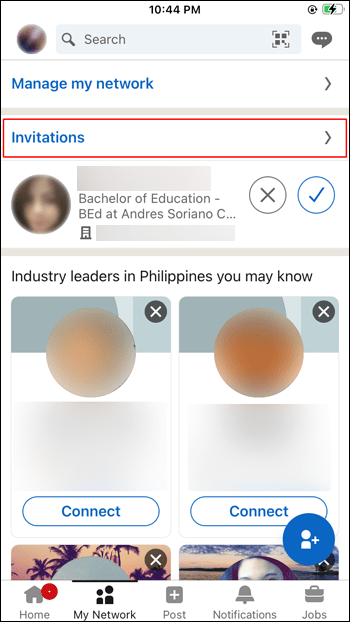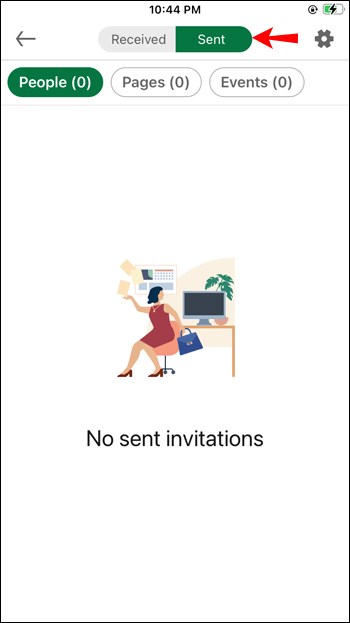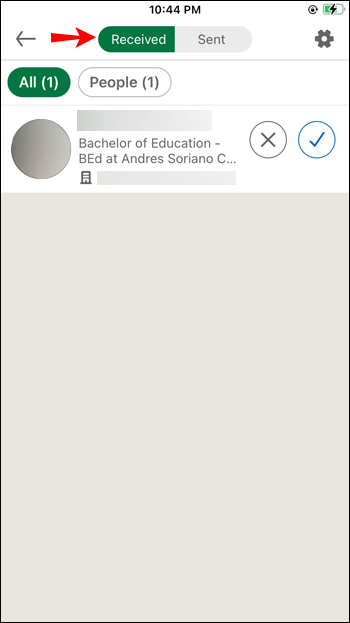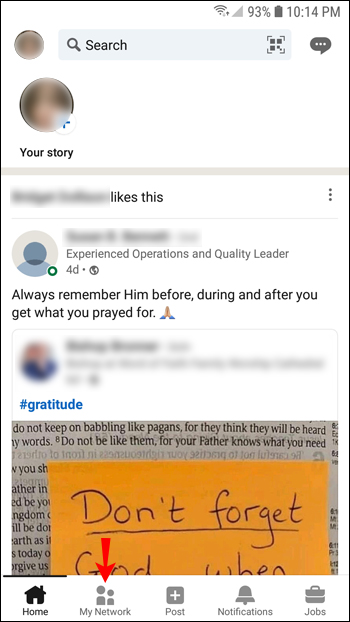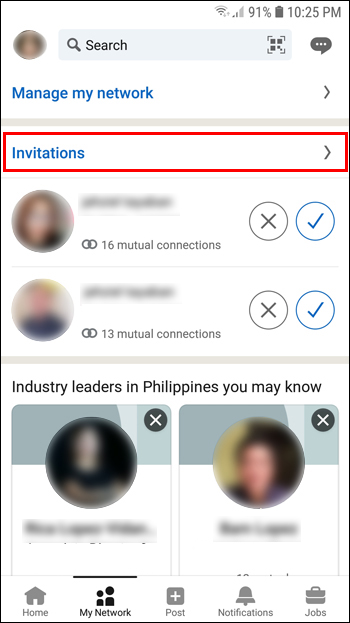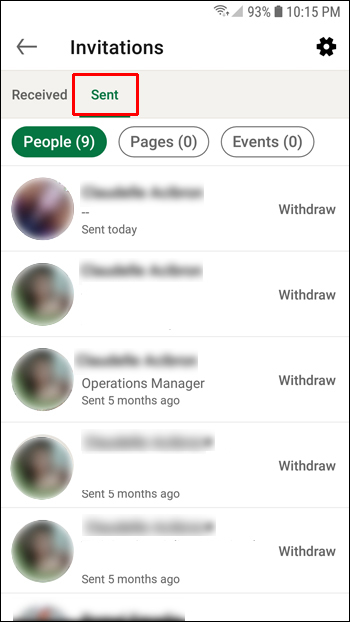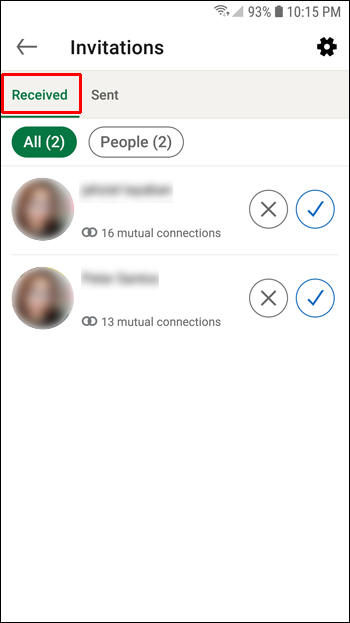LinkedIn er et flott verktøy for profesjonelle som ønsker å bygge sine forretnings- og personlige nettverk. En av de beste måtene å etablere merkevaren din og utvide nettverket ditt er ved å følge nøye med på invitasjonene du sender ut eller mottar.

Selv om LinkedIn alltid sender deg et varsel hver gang noen sender deg en tilkoblingsforespørsel eller godtar invitasjonen din, er disse varslene ofte sammen med andre typer varsler i varslingsområdet. Som sådan kan det hende du ikke legger merke til dem.
Hvordan se ventende tilkoblinger i LinkedIn på en PC
LinkedIn er på et oppdrag for å skape forretningsmuligheter for hvert medlem av den globale arbeidsstyrken. LinkedIn-skrivebordsappen gir verktøyene du trenger for å utvide ditt profesjonelle nettverk og få tilgang til meningsfull innsikt om bransjene og selskapene som betyr mest.
Spesielt er appen tilgjengelig rett fra oppgavelinjen eller Start-menyen. Du kan til og med legge den til i listen over oppstartselementer hvis du vil at den skal starte automatisk så snart du starter opp. Dette kan bidra til å sikre at du aldri går glipp av viktige varsler.
Det viktigste er at appen er bygget for å hjelpe deg med å se de ventende forbindelsene dine med bare noen få klikk. Dette er hvordan:
- Når feeden åpnes, velg "Mitt nettverk" fra navigasjonslinjen øverst. På dette tidspunktet bør du se en liste over alle ventende tilkoblinger.
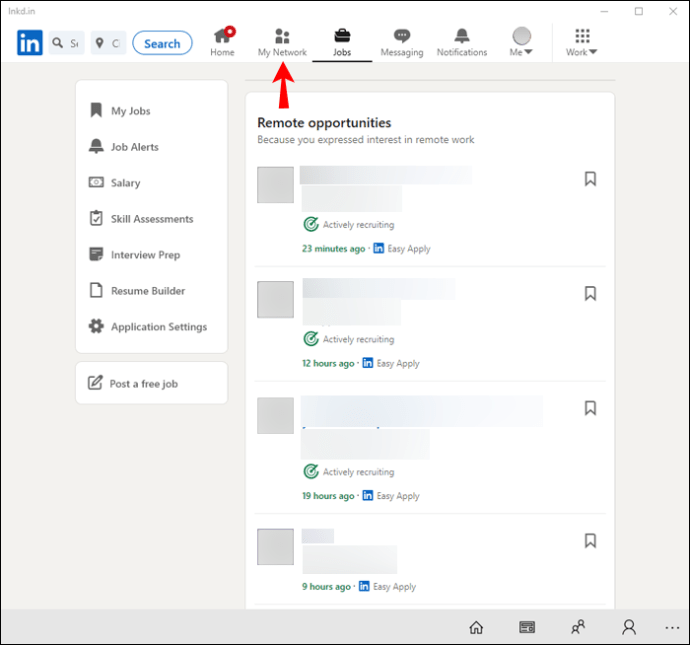
- Klikk på "Administrer" helt til høyre. Dette bør omdirigere deg til invitasjonsadministrasjonssiden hvor du kan se både mottatte og sendte invitasjoner.
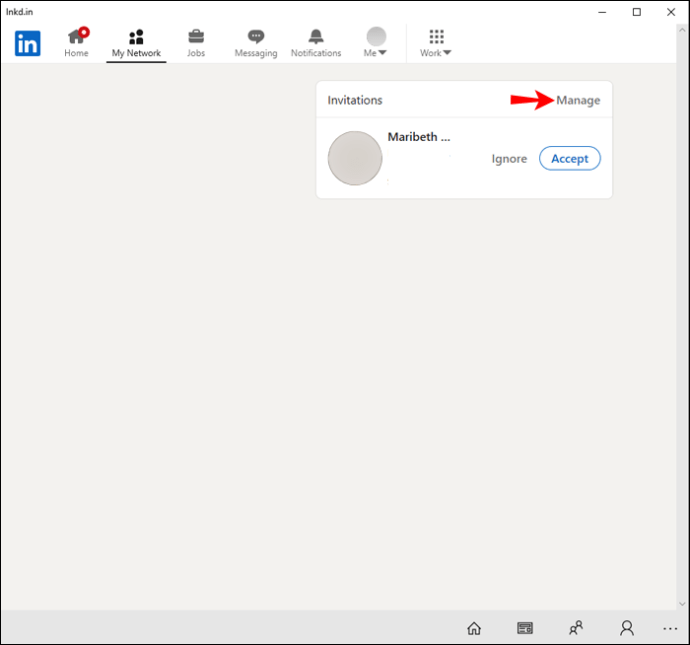
- For å se personene som har sendt deg invitasjoner, klikk på Mottatt. Du har da muligheten til å ignorere eller godta invitasjonen.
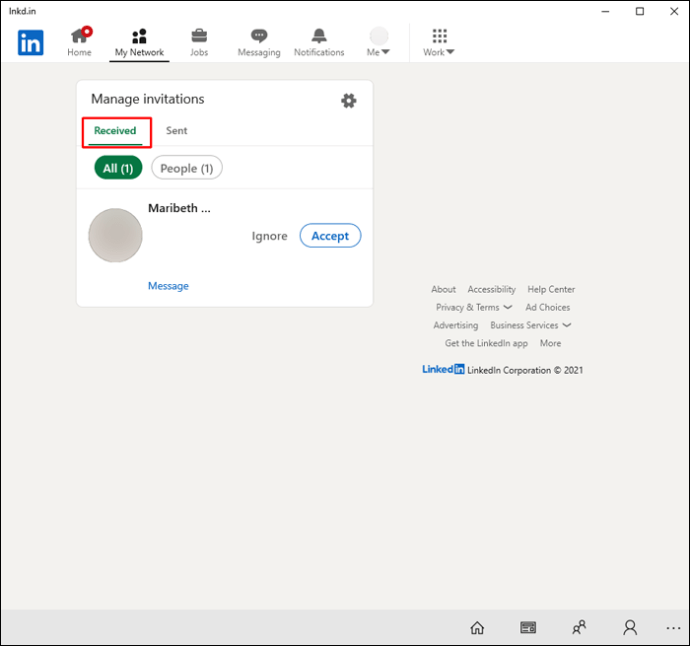
- For å se invitasjonene du har sendt ut, klikk på "Sendt". Dette lar deg trekke tilbake en invitasjon hvis du ikke lenger ønsker å komme i kontakt med noen.

Hvis du ikke har installert LinkedIn-skrivebordsappen på PC-en din, ikke bekymre deg. Du kan også få tilgang til plattformen via en nettleser som Chrome, Microsoft Edge eller Mozilla Firefox. For å se ventende tilkoblinger på noen av disse nettleserne, her er trinnene:
- Klikk på "Mitt nettverk" øverst i strømmen. Dette åpner en liste over alle dine ventende tilkoblinger.
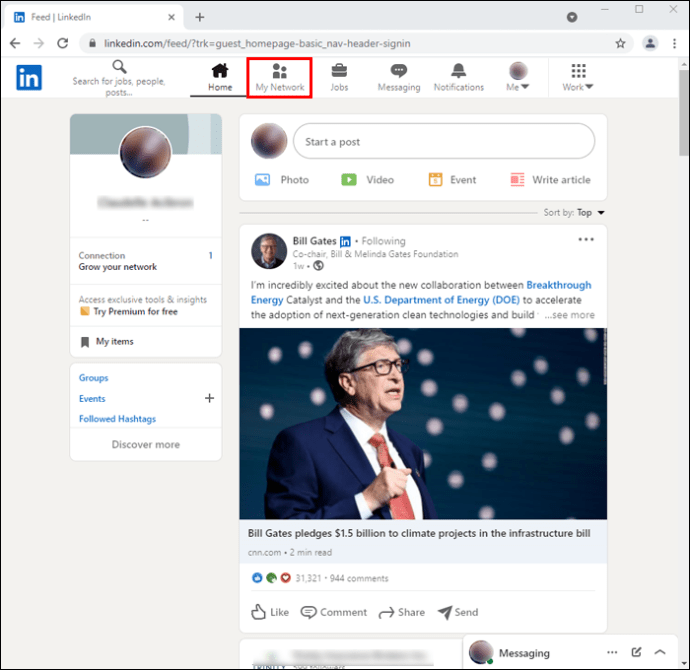
- Klikk på "Administrer" for å åpne invitasjonsadministrasjonssiden.
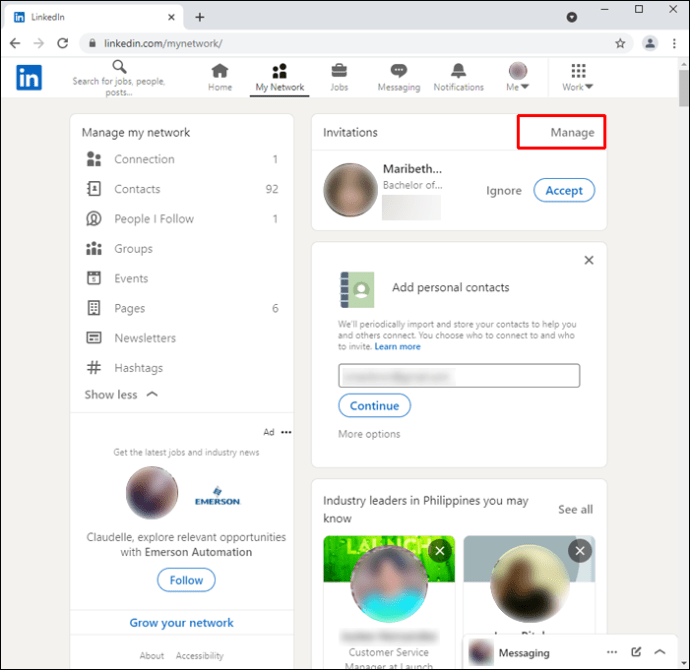
- Som standard blir du umiddelbart tatt til "Sendt"-delen hvor du kan se en liste over invitasjonene du har sendt. For å se listen over personer som ønsker å komme i kontakt med deg, klikk på Mottatt. Som på skrivebordsappen kan du godkjenne eller trekke tilbake invitasjoner etter eget ønske.
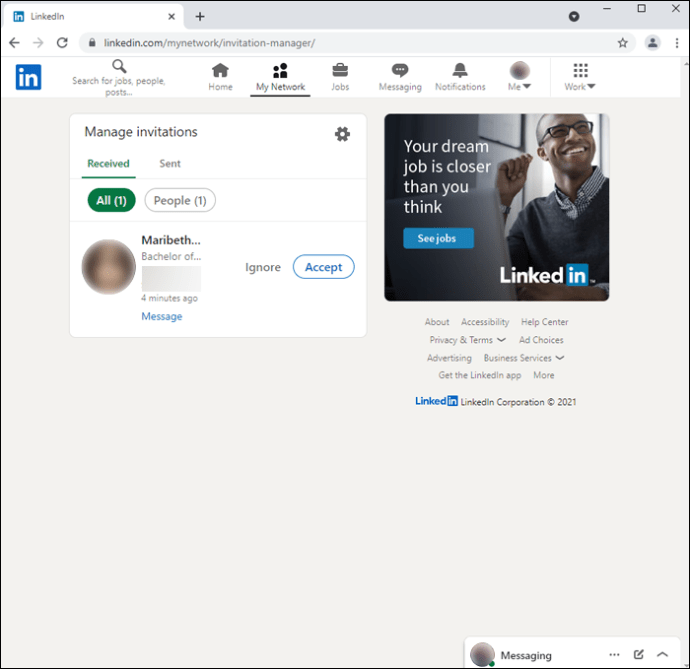
Slik viser du ventende tilkoblinger i LinkedIn iPhone-appen
LinkedIn iPhone-appen presenterer en rask og enkel måte å holde kontakten mens du er på farten. Den hjelper deg med å få kontakt med innflytelsesrike organisasjoner, søke etter nye muligheter i yrket ditt eller bransjen, og holde deg informert om bransjeinnsikt som vil hjelpe deg å vokse profesjonelt. Du kan også legge ut oppdateringer i grupper for diskusjoner eller privat dele filer med tilkoblingene dine.
Appen lar deg se en liste over ventende tilkoblinger ved å trykke på en knapp. Du kan se hvem du ikke har godtatt som tilkobling og deretter godta eller ignorere forespørselen deres. Dette er hvordan:
- Start appen.
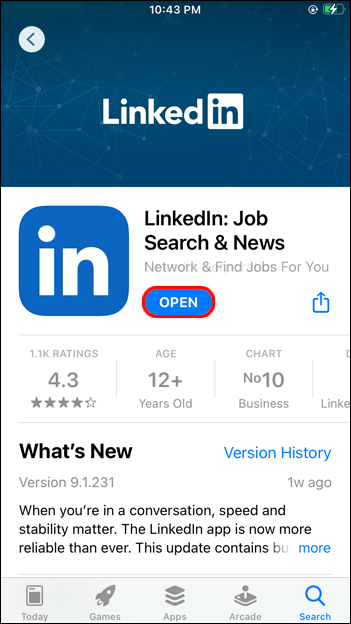
- Trykk på "Mitt nettverk" i navigasjonslinjen øverst.
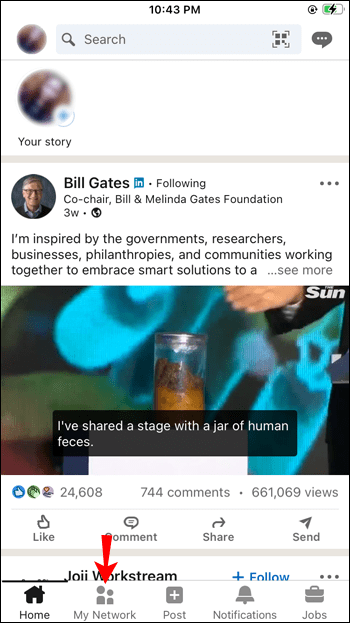
- Trykk på "Invitasjoner". Dette bør åpne en liste over alle dine ventende tilkoblinger.
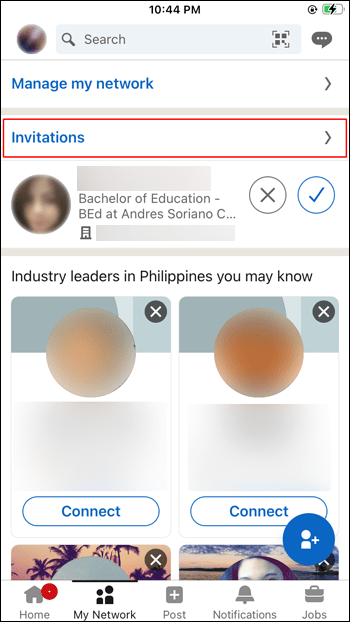
- Trykk på "Sendt" for å se invitasjonene du har sendt til personer du ønsker å komme i kontakt med. «Sendt»-fanen viser bare mottakerne som ikke har svart på invitasjonene dine ennå. Du kan trekke tilbake invitasjonen ved å trykke på "Trekk tilbake"-fanen helt til høyre.
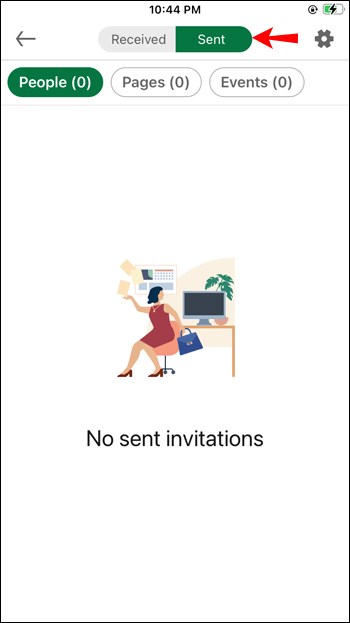
- Trykk på "Mottatt" for å se personene som har sendt deg en invitasjon.
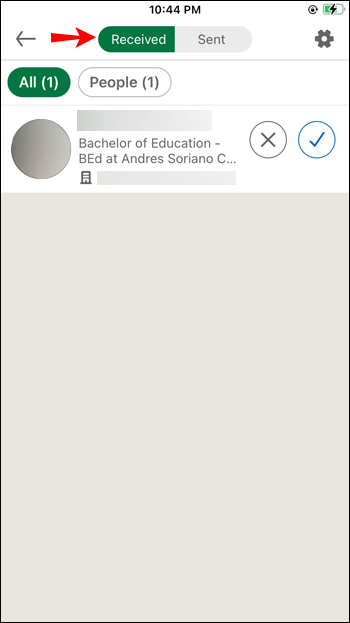
Slik ser du ventende tilkoblinger i LinkedIn Android-appen
Tradisjonelt sett på som et komplekst sosialt medienettverk å navigere i, har LinkedIn oppdatert Android-appen sin med et enklere grensesnitt som lar deg lettere overvåke oppdateringer fra forbindelser og rekrutterere. "Folk du kanskje kjenner"-delen gir deg forslag basert på gjensidige forbindelser og arbeidshistorier, noe som gjør den til en verdifull ressurs i nettverksarsenalet ditt.
Med funksjoner som push-varsler – som gir deg beskjed når meldinger er mottatt eller om noen har sett på profilen din – er dette en av de beste profesjonelle appene på Android som enkelt hjelper deg med å holde orden mens du holder tritt med kontaktene dine.
Slik ser du ventende tilkoblinger i LinkedIn Android-appen:
- Åpne appen og velg "Mitt nettverk" fra navigasjonslinjen øverst.
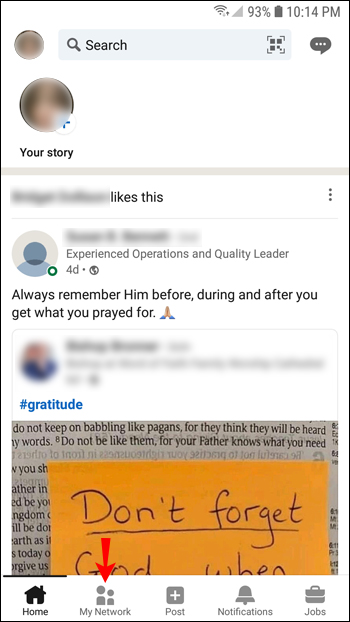
- Trykk på "Invitasjoner" for å se de ventende forbindelsene.
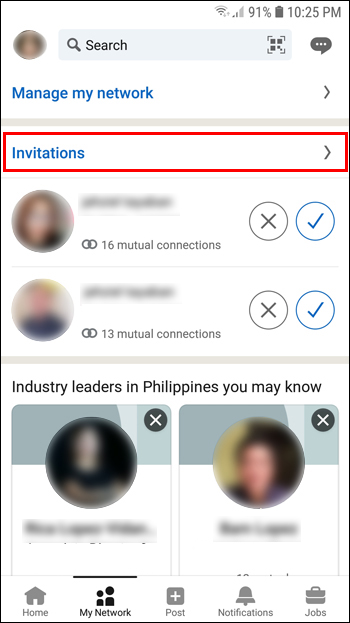
- Trykk på "Sendt" for å se invitasjonene du har sendt ut. Dette vil hjelpe deg raskt å finne brukerne som ikke har svart på invitasjonene dine ennå. Du kan deretter trekke tilbake invitasjonen eller beholde den på plass og gi dine potensielle forbindelser mer tid til å svare.
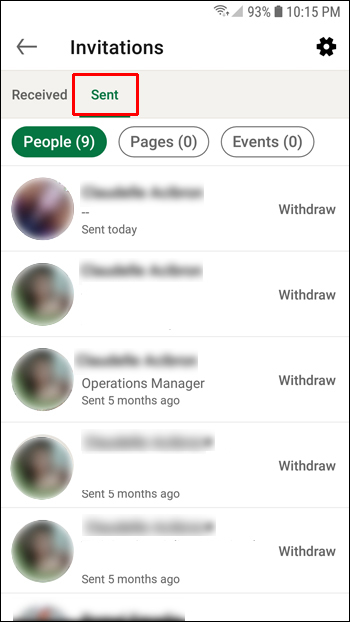
- Trykk på "Mottatt" for å se personene som har sendt deg en invitasjon.
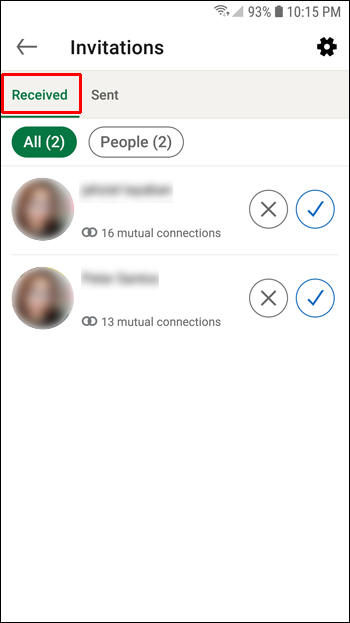
Hold deg i kontroll
Det er mange fordeler med å få kontakt med nye mennesker på LinkedIn, inkludert tilgang til bransjenyheter, ledige stillinger, karriereråd og nettverksmuligheter. Disse mulighetene øker etter hvert som nettverket ditt vokser, og derfor er det viktig å spore ventende forbindelser.
Et høyt antall ventende forbindelser kan indikere at profilen din er attraktiv for og godt mottatt av potensielle arbeidsgivere eller kunder. Et lavt tall kan derimot være en indikasjon på en konto som trenger noen justeringer. Denne informasjonen kan hjelpe deg å bedre forstå verdien av LinkedIn-kontoen din og hva som må gjøres for at den skal vokse.
Hva liker du best med LinkedIn? Har du prøvd å se de ventende invitasjonene dine?
Gi oss beskjed i kommentarfeltet nedenfor.